惠普打印机驱动怎么安装步骤
更新时间:2024-05-06 13:42:00作者:xiaoliu
惠普打印机驱动的安装步骤是非常重要的,只有正确安装了驱动程序,打印机才能正常工作,我们需要确保已经下载了适用于我们打印机型号的最新驱动程序。将打印机连接到电脑,并按照提示进行安装。在安装过程中,注意选择正确的操作系统和语言选项,确保驱动程序能够与系统兼容。安装完成后,重启电脑然后就可以开始使用惠普打印机了。希望以上步骤对您有所帮助。
具体方法:
1.惠普的打印机很多型号都可以网络共享,我们将电源线插入并连接电脑。为了更好的办公,可以将网线接入共享该打印机。使在网络中的电脑都可以使用该打印机。

2.将打印机连接至网络后,在电脑端点击开始,选择“设备和打印机”选项。
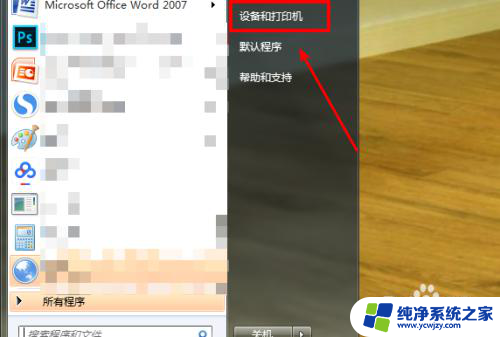
3.在页面的空白处,点击鼠标的右键,然后选择“添加打印机”。
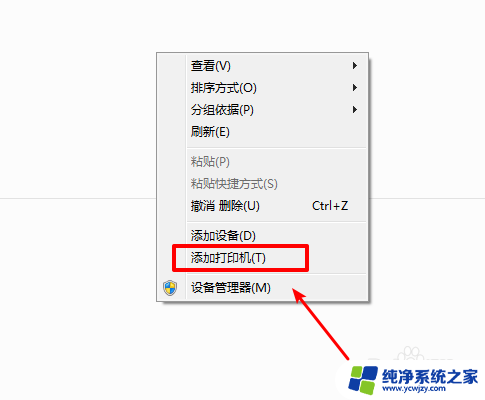
4.由于打印机已经连接到网络,这时我们点击第二个选项--“添加网络”打印机。
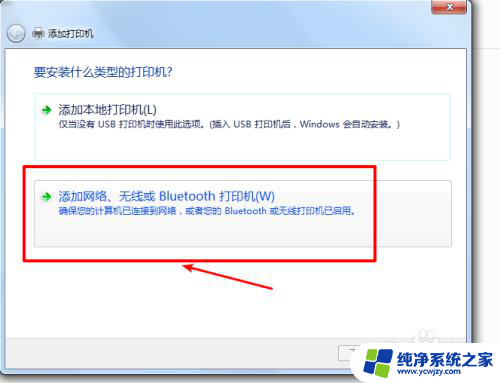
5.点击后,系统会自动搜索连接网络中的打印机设备。搜索结束后,会显示该打印机的名称,我们点击下一步。
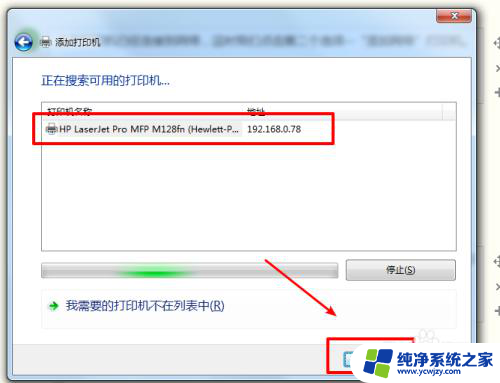
6.点击以后,系统会自动搜索打印机的型号并匹配驱动。也可以在驱动列表中找到打印机的驱动,找到以后点击“下一步”安装即可。安装成功后,在“设备和打印机”页面就会出现打印机信息,就可以使用该打印机打印。
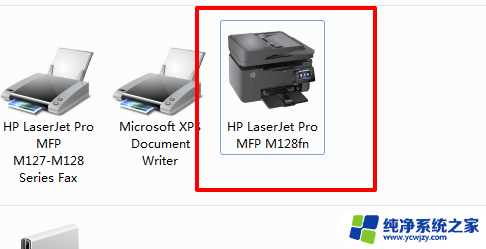
以上就是关于惠普打印机驱动安装步骤的全部内容,如果您遇到同样的问题,可以按照小编提供的方法解决。
- 上一篇: win11正在搜索需要的文件
- 下一篇: 盗版win10系统 专业声卡
惠普打印机驱动怎么安装步骤相关教程
- 惠普打印机p1108怎么安装驱动 惠普p1108打印机驱动安装步骤及注意事项
- 惠普打印机驱动器如何安装? 惠普p1108打印机驱动安装方法及步骤
- 惠普2700重新安装打印机驱动 惠普2700打印机安装指南
- 惠普5200lx打印机驱动安装教程 HP 5200LX打印机驱动安装教程
- 打印机的驱动怎么安装驱动 打印机驱动安装步骤
- 怎么安装惠普1020打印机 HP1020打印机安装步骤
- 惠普打印机1020安装教程 HP1020打印机驱动安装
- hpm1136mfp打印机驱动安装 惠普1136打印机安装指南
- 惠普打印机已安装驱动显示未安装打印机
- 新的打印机怎么安装驱动 打印机驱动安装步骤
- 使用u盘将win11重做win7系统
- excel打开提示安装
- 电脑加装内存条要重新安装系统吗
- 没有密钥怎么安装win10
- 怎么把打印机设置成网络打印机
- 苹果电脑安装五笔输入法
系统安装教程推荐
win10系统推荐